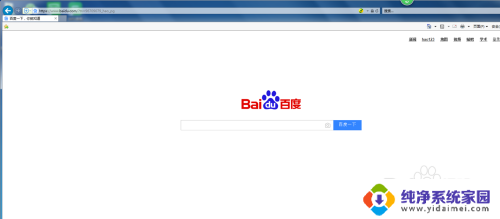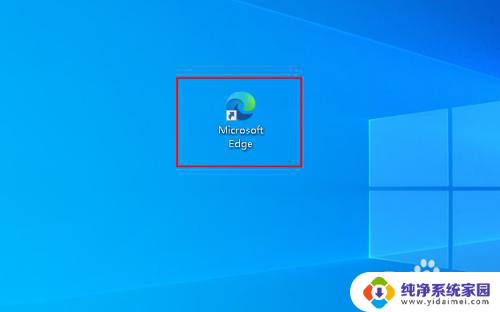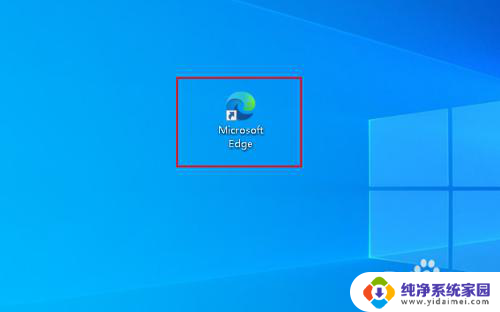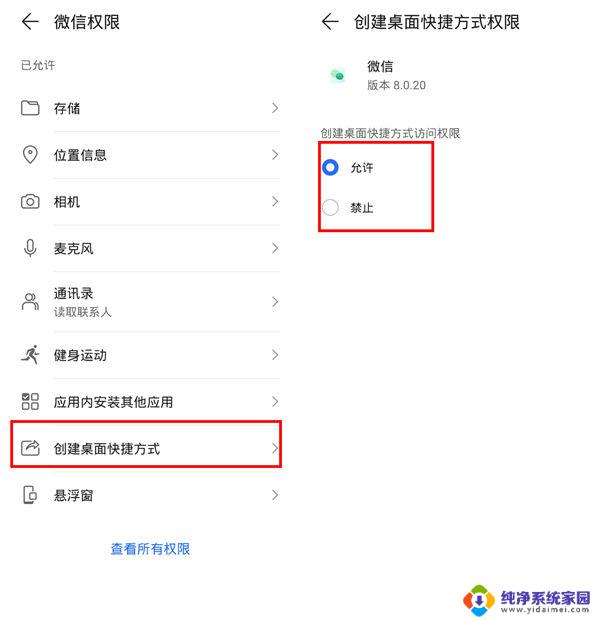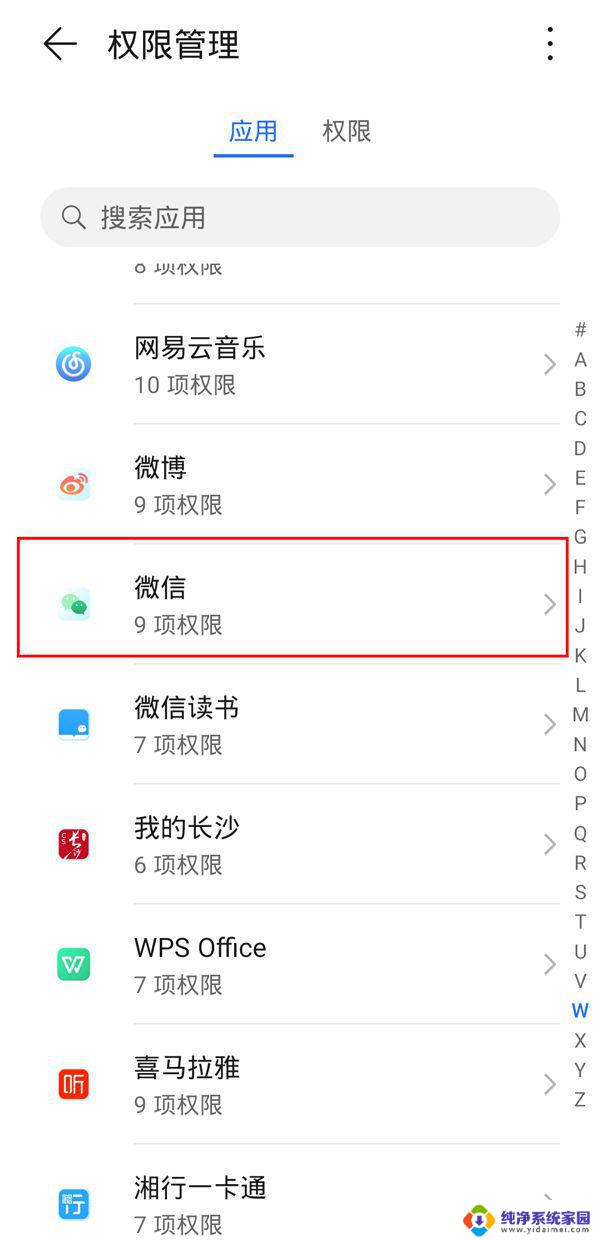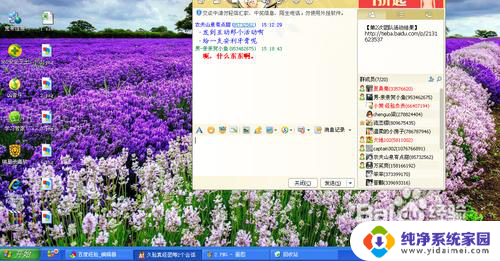edge浏览器创建桌面快捷方式的简便方法
近年来随着互联网的飞速发展,浏览器已经成为人们生活中不可或缺的工具之一,而在众多浏览器中,Edge浏览器凭借其出色的性能和稳定的使用体验逐渐赢得了用户的青睐。为了方便用户快速访问网页,Edge浏览器提供了创建桌面快捷方式的功能。通过创建桌面快捷方式,用户可以直接点击桌面图标,快速打开Edge浏览器,省去了寻找浏览器图标的繁琐步骤。本文将介绍如何使用Edge浏览器创建桌面快捷方式,让您在上网时更加方便快捷。
步骤如下:
1.我们点击Win10的开始菜单,然后点击所有应用打开。
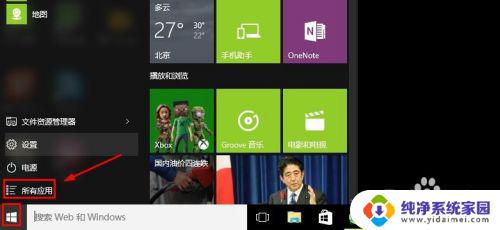
2.在所有应用中我们找到Microsoft Edge浏览器,然后鼠标按住左键。直接拖动Microsoft Edge浏览器到桌面上。
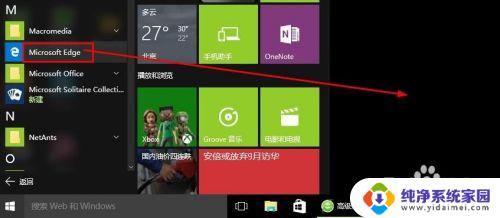
3.大家现在可以看到桌面上已经有了Microsoft Edge浏览器的快捷方式。

4.当然我们也可以在Microsoft Edge浏览器上单击鼠标右键,固定到开始屏幕。
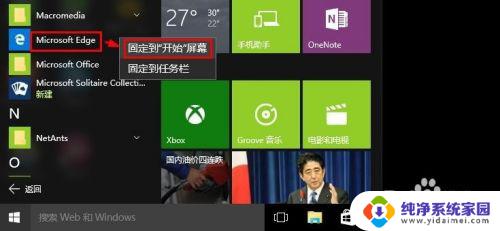
5.这样以后我们在开始菜单中可以快速的打开Microsoft Edge浏览器。
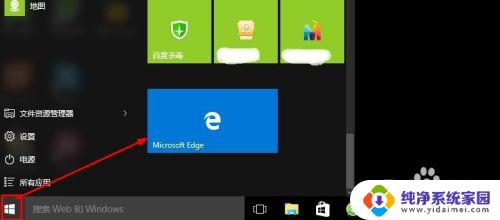
6.当然我们也可以将Microsoft Edge浏览器固定到任务栏。
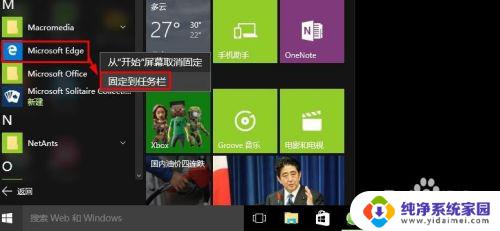
7.这样如果你经常使用Microsoft Edge浏览器的话,我们可以点击任务栏上的图标。这样可以快速的打开Microsoft Edge浏览器,也是比较方便的。

以上就是创建Edge浏览器桌面快捷方式的全部步骤,如果您还有任何疑问,请按照我的步骤进行操作,希望对您有所帮助。